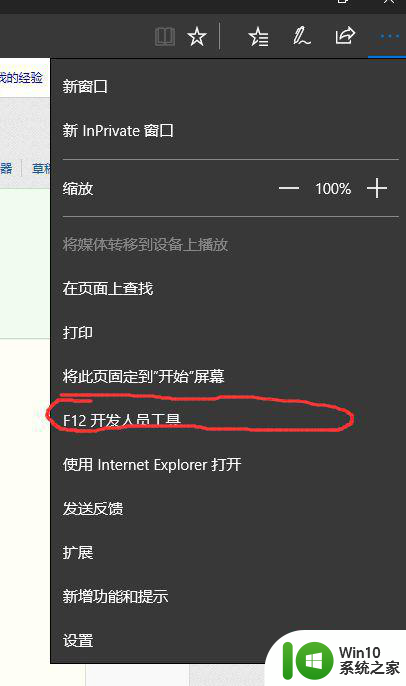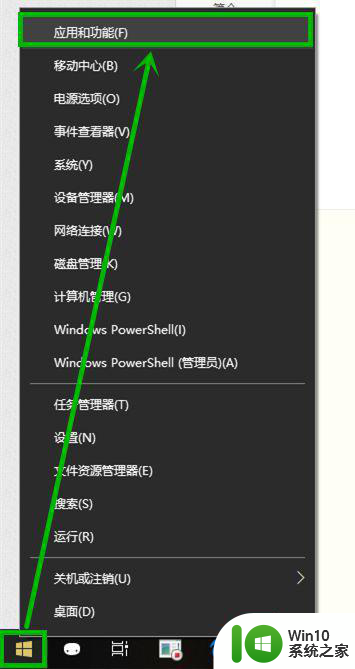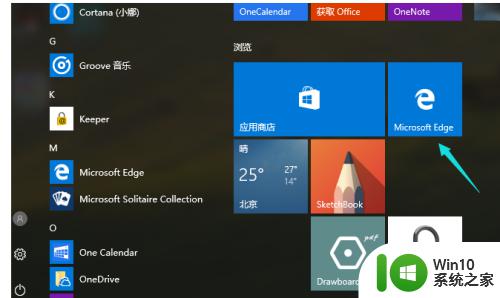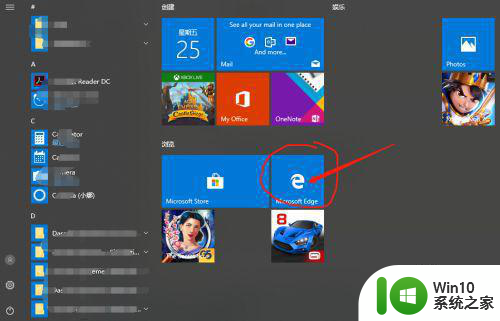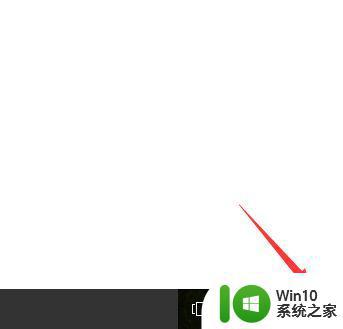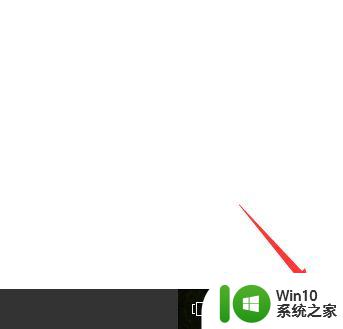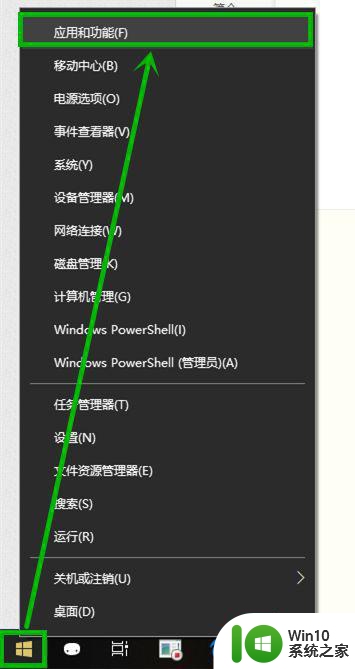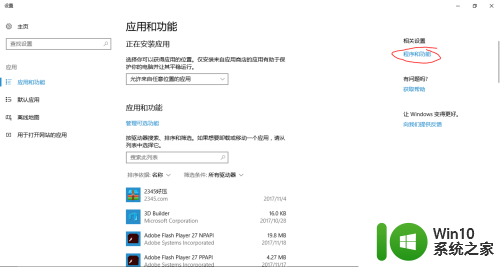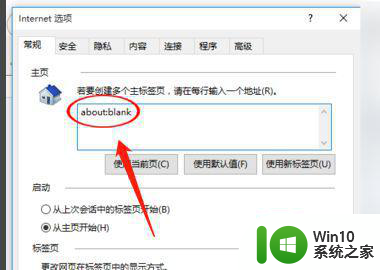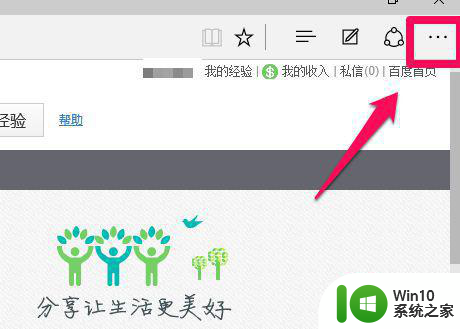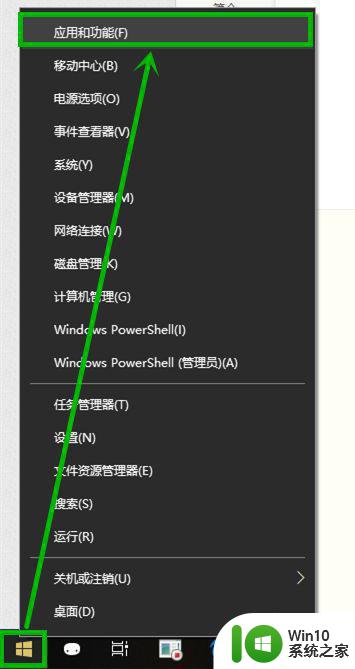win10系统自带edge浏览器设置主页怎么锁定 win10系统edge浏览器如何设置锁定主页
更新时间:2024-04-06 16:33:55作者:yang
Win10系统自带的Edge浏览器在浏览网页时,很多用户习惯将自己常用的网页设置为主页,方便快速访问,但是有些用户可能会因为不小心操作或者其他原因导致主页被更改,为了避免这种情况发生,我们可以通过简单的设置来锁定Edge浏览器的主页。接下来我们就来看看Win10系统Edge浏览器如何设置锁定主页。
具体方法:
1、在电脑上打开edge浏览器后,点击主界面右上角的主菜单按钮。
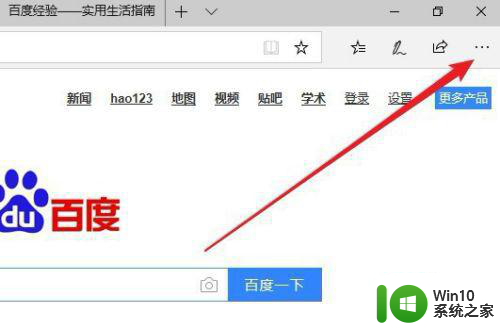
2、然后在弹出的下拉菜单中选择设置的菜单项。
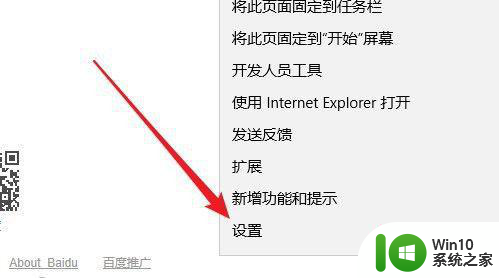
3、接着在打开的菜单中选择MicrosoftEdge打开方式的下拉按钮。
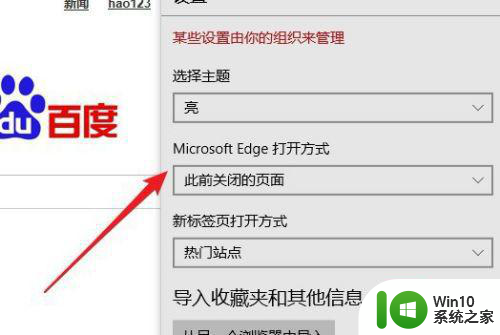
4、然后在弹出菜单中选择特定页的菜单项。
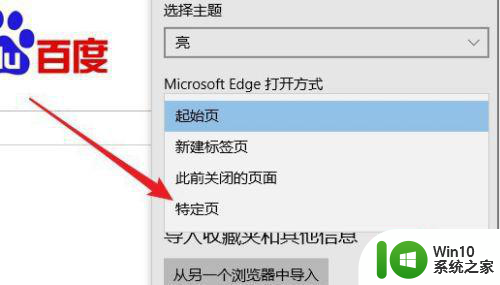
5、然后在打开的设置页面中我们输入要打开的网址,最后点击保存按钮。
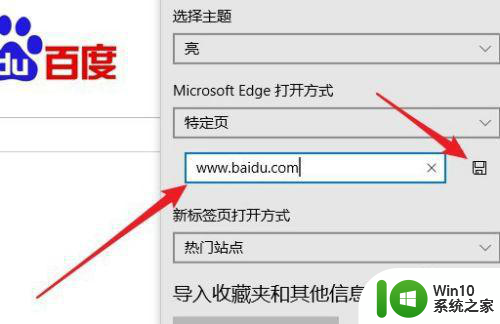
6、这样以后我们的edge浏览器就会打开设置好的特定网址了。
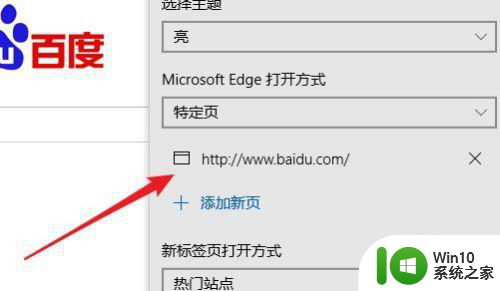
以上就是win10系统自带edge浏览器设置主页怎么锁定的全部内容,还有不清楚的用户就可以参考一下小编的步骤进行操作,希望能够对大家有所帮助。